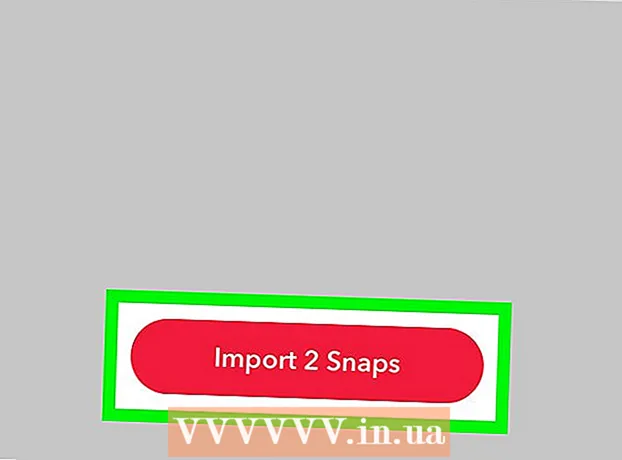Nilalaman
- Mga hakbang
- Bahagi 1 ng 4: Pagpili ng Uri ng Computer Hardware
- Bahagi 2 ng 4: Pagpili ng Tamang Pagpuno
- Bahagi 3 ng 4: Pagpili ng Opsyonal na Kagamitan
- Bahagi 4 ng 4: Sinusuri ang Iyong Sariling Mga Kakayahang Pinansyal
- Mga Tip
Talagang nag-aalala tungkol sa pagbili ng isang bagong computer? Huwag kang mag-alala! Sa isang maingat na diskarte sa pagpili ng ganoong aparato, madali mong mahahanap kung ano ang nababagay sa iyong mga pangangailangan. Sa katunayan, ang lahat ay napupunta sa pagpili ng tamang uri ng kagamitan sa computer, pag-unawa sa mga prinsipyo ng panloob na mga bahagi, pagtukoy ng mga karagdagang aparato na kailangan mo at isinasaalang-alang ang iyong sariling mga kakayahan sa pananalapi, kung saan dapat magkasya ang perpektong computer para sa iyo.
Mga hakbang
Bahagi 1 ng 4: Pagpili ng Uri ng Computer Hardware
 1 Isaalang-alang ang pagbili ng isang desktop computer. Upang gawing mas madali para sa iyo ang pagpapasya, gumawa ng isang listahan ng mga gawain kung saan kailangan mo ng isang computer. Upang ma-access ang Internet, gumana kasama ang mga teksto at mga spreadsheet (pangunahing paggamit ng computer), kailangan mo ng isang computer na hindi kasing lakas ng pagproseso ng audio o video. Kung balak mong harapin ang maraming mga gawain, suriin ang lahat. Ang sumusunod ay ang iba't ibang mga uri ng mga computer sa desktop.
1 Isaalang-alang ang pagbili ng isang desktop computer. Upang gawing mas madali para sa iyo ang pagpapasya, gumawa ng isang listahan ng mga gawain kung saan kailangan mo ng isang computer. Upang ma-access ang Internet, gumana kasama ang mga teksto at mga spreadsheet (pangunahing paggamit ng computer), kailangan mo ng isang computer na hindi kasing lakas ng pagproseso ng audio o video. Kung balak mong harapin ang maraming mga gawain, suriin ang lahat. Ang sumusunod ay ang iba't ibang mga uri ng mga computer sa desktop. - Ang mga full-size na computer ay hindi magastos, madaling ayusin at mai-upgrade, at mayroong iba't ibang mga sangkap na magagamit. Ang kanilang pangunahing kawalan ay ang pagkuha ng maraming puwang.
- Pinagsasama ng mga monoblock ang parehong unit ng system at monitor nang sabay, habang kumukuha ng isang minimum na puwang. Sa kabilang banda, ang mga ito ay napakamahal at mahirap kumpunihin at i-upgrade.
- Ang mga computer sa paglalaro ay napakamahal, malaki at dinisenyo para sa mga seryosong manlalaro. Nilagyan ang mga ito ng mabilis na mga processor, isang malaking halaga ng RAM, de-kalidad na tunog at mga video card.
 2 Para sa pangunahing paggamit, mag-opt para sa linya ng mga laptop ng Chromebook. Medyo mura ang mga ito, maliit ang laki at magaan ang timbang. Kung higit kang nagtatrabaho sa mga editor ng teksto at spreadsheet, kung gayon ang laptop na ito ay magiging isang mahusay na pagpipilian. Ang pangunahing sagabal nito ay ang limitadong puwang sa hard disk at limitadong RAM. Kung bibili ka ng aparatong ito, kakailanganin mo ng patuloy na pag-access sa cloud storage.
2 Para sa pangunahing paggamit, mag-opt para sa linya ng mga laptop ng Chromebook. Medyo mura ang mga ito, maliit ang laki at magaan ang timbang. Kung higit kang nagtatrabaho sa mga editor ng teksto at spreadsheet, kung gayon ang laptop na ito ay magiging isang mahusay na pagpipilian. Ang pangunahing sagabal nito ay ang limitadong puwang sa hard disk at limitadong RAM. Kung bibili ka ng aparatong ito, kakailanganin mo ng patuloy na pag-access sa cloud storage.  3 Bumili ng isang kumpletong laptop upang dalhin sa paligid para sa iba't ibang mga gawain. Ang mga modernong laptop ay nilagyan ng mabilis na mga processor at malalaking sapat na hard drive para sa pagtatago ng impormasyon. Ang mas maliit na mga modelo ay mas magaan at nag-aalok pa rin ng ilang mga pakinabang. Gayunpaman, ang mas malalaking mga notebook ay may mas malaki at maraming mga display na nakaka-eye-friendly.May posibilidad din silang maging mas malakas.
3 Bumili ng isang kumpletong laptop upang dalhin sa paligid para sa iba't ibang mga gawain. Ang mga modernong laptop ay nilagyan ng mabilis na mga processor at malalaking sapat na hard drive para sa pagtatago ng impormasyon. Ang mas maliit na mga modelo ay mas magaan at nag-aalok pa rin ng ilang mga pakinabang. Gayunpaman, ang mas malalaking mga notebook ay may mas malaki at maraming mga display na nakaka-eye-friendly.May posibilidad din silang maging mas malakas.  4 Piliin ang iyong tablet para sa maximum na kakayahang dalhin. Ang mga tablet ay masyadong magaan at maaaring magamit sa parehong paraan tulad ng mga laptop. Ang kanilang baterya ay maaaring gumana nang autonomiya sa loob ng 4-13 na oras. Sa kabilang banda, kung kailangan mong magsagawa ng anumang produktibong trabaho sa naturang aparato, kakailanganin mong karagdagan na bumili ng isang keyboard para dito.
4 Piliin ang iyong tablet para sa maximum na kakayahang dalhin. Ang mga tablet ay masyadong magaan at maaaring magamit sa parehong paraan tulad ng mga laptop. Ang kanilang baterya ay maaaring gumana nang autonomiya sa loob ng 4-13 na oras. Sa kabilang banda, kung kailangan mong magsagawa ng anumang produktibong trabaho sa naturang aparato, kakailanganin mong karagdagan na bumili ng isang keyboard para dito.  5 Suriin ang mga review ng customer. Kung nagustuhan mo ang computer sa mga tuntunin ng mga katangian nito at natutugunan ang iyong mga pangangailangan, pag-aralan ang mga pagsusuri ng customer sa trabaho nito. Tanungin ang mga kaibigan, pamilya, at pinagkakatiwalaang mga consultant ng tindahan ng electronics kung sino ang mapagkakatiwalaan mo. Basahin ang mga pagsusuri at pagsusuri para sa computer na ito at gawin ang iyong sariling pagsasaliksik sa magagamit na impormasyon. Pagkatapos ng lahat, hindi mo nais na bumili ng isang walang silbi na item na mukhang cool lang sa labas. Payo ni SPECIALIST
5 Suriin ang mga review ng customer. Kung nagustuhan mo ang computer sa mga tuntunin ng mga katangian nito at natutugunan ang iyong mga pangangailangan, pag-aralan ang mga pagsusuri ng customer sa trabaho nito. Tanungin ang mga kaibigan, pamilya, at pinagkakatiwalaang mga consultant ng tindahan ng electronics kung sino ang mapagkakatiwalaan mo. Basahin ang mga pagsusuri at pagsusuri para sa computer na ito at gawin ang iyong sariling pagsasaliksik sa magagamit na impormasyon. Pagkatapos ng lahat, hindi mo nais na bumili ng isang walang silbi na item na mukhang cool lang sa labas. Payo ni SPECIALIST 
Jeremy Mercer
Ang Computer Specialist na si Jeremy Mercer ay isang tagapamahala at punong tekniko sa MacPro-LA computer company ng pagkumpuni sa Los Angeles, California. Mayroon siyang higit sa 10 taon na karanasan sa pag-aayos ng electronics, pati na rin sa mga tindahan ng computer (PC at Mac). Jeremy Mercer
Jeremy Mercer
Espesiyalista sa computerSumasang-ayon ang aming dalubhasa: “Bago bumili, mag-online at bisitahin ang website ng anumang tindahan na nagbebenta ng mga computer na ito. Tingnan kung anong uri ng mga pagsusuri ang ibinibigay ng mga taong bumili ng modelong ito tungkol sa computer na ito. "
Bahagi 2 ng 4: Pagpili ng Tamang Pagpuno
 1 Piliin ang iyong hard drive. Ang pangunahing pag-iimbak ng impormasyon sa isang computer ay maaaring kinatawan ng isang tradisyonal na hard disk drive na may mga gumagalaw na bahagi (HDD) o isang solidong estado na hard disk drive (SSD). Ang mga solidong hard drive ng estado ay mas mabilis at gumagamit ng mas kaunting lakas kaysa sa maginoo na mga hard drive. Ang mga ito ay din mas madaling kapitan ng freeze kapag nagpapatakbo ng isang malaking bilang ng mga programa sa parehong oras. Takeaway: Kung gagawin mo sa maraming gawain ang iyong computer, gumamit ng isang SSD.
1 Piliin ang iyong hard drive. Ang pangunahing pag-iimbak ng impormasyon sa isang computer ay maaaring kinatawan ng isang tradisyonal na hard disk drive na may mga gumagalaw na bahagi (HDD) o isang solidong estado na hard disk drive (SSD). Ang mga solidong hard drive ng estado ay mas mabilis at gumagamit ng mas kaunting lakas kaysa sa maginoo na mga hard drive. Ang mga ito ay din mas madaling kapitan ng freeze kapag nagpapatakbo ng isang malaking bilang ng mga programa sa parehong oras. Takeaway: Kung gagawin mo sa maraming gawain ang iyong computer, gumamit ng isang SSD. - Kung hindi ka maaaring magpasya sa pagitan ng isang hard drive at isang solidong estado na hard drive, maaari kang gumamit ng isang hybrid na pagpipilian na pinagsasama ang pareho. Sa isang hybrid hard drive, nakukuha mo ang bilis ng isang SSD sa isang maliit na bahagi ng gastos. Sa kabilang banda, ang klasikong hardware ng isang hard drive ay marupok nang sapat, at maaari itong mapinsala kung hindi mo sinasadyang nahulog ang iyong computer.
- Ang mga optikal na drive tulad ng mga manlalaro ng CD at DVD ay nagiging mas popular. Kung hindi ka makahanap ng isang computer na may built-in disc drive, bumili ng isang panlabas na drive na maaaring konektado sa pamamagitan ng isang USB cable.

Jeremy Mercer
Ang Computer Specialist na si Jeremy Mercer ay isang tagapamahala at punong tekniko sa MacPro-LA computer company ng pagkumpuni sa Los Angeles, California. Mayroon siyang higit sa 10 taon na karanasan sa pag-aayos ng electronics, pati na rin sa mga tindahan ng computer (PC at Mac). Jeremy Mercer
Jeremy Mercer
Espesiyalista sa computerMag-isip tungkol sa kung paano mo gagamitin ang iyong computer upang malaman eksakto kung ano ang kailangan mo. Kung kailangan mo ito ng pangunahin para sa mga simpleng pang-araw-araw na gawain, ang isang computer na may 8 GB ng RAM at isang HDD o SSD na halos 500 GB ay karaniwang sapat. Kung magpoproseso ka ng video o musika, malamang na kakailanganin mo ng 16GB ng RAM at mas mabuti ang isang SSD.
 2 Alamin kung magkano ang hard drive na kailangan mo upang mag-imbak ng impormasyon. Ang mas malaki ang laki ng disk sa gigabytes, mas maraming impormasyon ang magkakasya dito. Sa kasalukuyan, ang mga hard drive ay pangunahing ginagawa sa mga laki mula 500 GB hanggang 8 TB. Isaalang-alang ang mga gawain kung saan kailangan mo ng isang computer. Tanungin ang iyong sarili kung magbabago ang mga target na ito sa susunod na ilang taon.
2 Alamin kung magkano ang hard drive na kailangan mo upang mag-imbak ng impormasyon. Ang mas malaki ang laki ng disk sa gigabytes, mas maraming impormasyon ang magkakasya dito. Sa kasalukuyan, ang mga hard drive ay pangunahing ginagawa sa mga laki mula 500 GB hanggang 8 TB. Isaalang-alang ang mga gawain kung saan kailangan mo ng isang computer. Tanungin ang iyong sarili kung magbabago ang mga target na ito sa susunod na ilang taon. - Halimbawa, ang iyong paunang layunin ay maaaring magkaroon ng sapat na puwang ng imbakan para sa mga dokumento ng teksto at mga spreadsheet. Gayunpaman, maaari kang magpasya sa paglaon na mag-imbak ng musika at mga video sa iyong computer.Ang iyong mga kaibigan ay maaaring magsimulang magpadala sa iyo ng mga larawan ng kanilang mga anak sa kanilang pinakabagong mga nakamit. Ang mga file na ito ay nangangailangan ng makabuluhang mas maraming puwang kaysa sa iba pa.
 3 Magpasya kung magkano ang kailangan mong RAM. Ang mas maraming random na memorya ng pag-access (RAM) ay mayroon ang isang computer, mas maraming mga programa ang maaari itong tumakbo nang sabay-sabay at mas mahusay ang pagganap nito. Kung kailangan mo lamang ng isang computer para sa pangunahing mga gawain, huminto sa karaniwang 4 GB ng RAM. Sa kabilang banda, kung ikaw ay isang seryosong gamer, gumamit ng 16GB ng RAM o higit pa.
3 Magpasya kung magkano ang kailangan mong RAM. Ang mas maraming random na memorya ng pag-access (RAM) ay mayroon ang isang computer, mas maraming mga programa ang maaari itong tumakbo nang sabay-sabay at mas mahusay ang pagganap nito. Kung kailangan mo lamang ng isang computer para sa pangunahing mga gawain, huminto sa karaniwang 4 GB ng RAM. Sa kabilang banda, kung ikaw ay isang seryosong gamer, gumamit ng 16GB ng RAM o higit pa. - Maaari kang bumili ng karagdagang RAM sa paglaon, kung kinakailangan. Medyo mura ito, hindi alintana ang uri ng computer.
 4 Tukuyin ang bilis ng processor na kailangan mo. Bigyang pansin ang parehong bilang ng mga core at ang dalas sa gigahertz (GHz). Natutukoy ng mga core ang bilis ng mga proseso ng computing ng computer, ang dalas - ang pagkonsumo ng kuryente. Halimbawa, ang isang 1.5 GHz quad-core processor ay tatakbo nang mas mabilis kaysa sa isang 2.0 GHz solong-core na processor. Ang iyong mga pangangailangan sa pagpili ng processor ay malamang na mahulog sa isa sa apat na pangunahing mga kategorya. Ang bawat isa sa kanila ay magpapakita sa iyo ng isang malawak na hanay ng mga processor upang pumili mula sa.
4 Tukuyin ang bilis ng processor na kailangan mo. Bigyang pansin ang parehong bilang ng mga core at ang dalas sa gigahertz (GHz). Natutukoy ng mga core ang bilis ng mga proseso ng computing ng computer, ang dalas - ang pagkonsumo ng kuryente. Halimbawa, ang isang 1.5 GHz quad-core processor ay tatakbo nang mas mabilis kaysa sa isang 2.0 GHz solong-core na processor. Ang iyong mga pangangailangan sa pagpili ng processor ay malamang na mahulog sa isa sa apat na pangunahing mga kategorya. Ang bawat isa sa kanila ay magpapakita sa iyo ng isang malawak na hanay ng mga processor upang pumili mula sa. - Para sa pangunahing paggamit (Internet surfing, nagtatrabaho sa e-mail, mga dokumento, iba pang mga gawain sa paggawa): Intel Celeron, Pentium, AMD A4, o AMD A6.
- Para sa mga pangunahing laro (single-player): Intel Core i3, AMD A6, AMD A8.
- Para sa mga video at pangunahing laro: Intel Core i5, AMD A8, AMD A9, o AMD A10.
- Para sa pag-edit ng video at seryosong paglalaro (online multiplayer interactive games): Intel Core i7, AMD A10, o AMD A12.
 5 Piliin ang operating system na tama para sa iyo. Para sa karamihan ng mga computer, ang pagpipilian ay nasa pagitan ng Windows at macOS. Ang Windows ay mas mura, mas malawak, at kumokonekta sa Xbox sa pamamagitan ng sistemang iyon. Gayunpaman, mas madaling kapitan ng impeksyon ng malware, kabilang ang mga klasikong virus at ransomware virus. Ang MacOS ay mas madaling kapitan sa mga pag-atake sa cyber at karaniwang awtomatikong nag-a-update kung mayroon kang matulin na internet. Ang isang konsulta sa departamento ng suporta ng Genius Bar sa anumang Apple Store ay palaging libre. Ang mga konsulta sa telepono ay libre sa unang 90 araw pagkatapos ng pagbili.
5 Piliin ang operating system na tama para sa iyo. Para sa karamihan ng mga computer, ang pagpipilian ay nasa pagitan ng Windows at macOS. Ang Windows ay mas mura, mas malawak, at kumokonekta sa Xbox sa pamamagitan ng sistemang iyon. Gayunpaman, mas madaling kapitan ng impeksyon ng malware, kabilang ang mga klasikong virus at ransomware virus. Ang MacOS ay mas madaling kapitan sa mga pag-atake sa cyber at karaniwang awtomatikong nag-a-update kung mayroon kang matulin na internet. Ang isang konsulta sa departamento ng suporta ng Genius Bar sa anumang Apple Store ay palaging libre. Ang mga konsulta sa telepono ay libre sa unang 90 araw pagkatapos ng pagbili.  6 Isaalang-alang ang buhay ng baterya. Kung bibili ka ng isang laptop, tandaan na mas maraming lakas ang kinakain nito, mas maikli ang buhay ng baterya. Halimbawa, ang isang bagong baterya para sa MacBook ay tatagal ng hanggang anim na oras kapag nagtatrabaho sa mga dokumento lamang. Ang paggamit ng internet at panonood ng mga video ay maaaring mabawasan ang buhay ng baterya sa dalawang oras. Ang mga Windows laptop ay karaniwang may mas maikling buhay sa baterya sa pagitan ng mga singil. Ang pagbawas ng liwanag ng screen ay nagbibigay-daan sa iyo upang pahabain ang buhay ng baterya sa pamamagitan ng isang panahon mula sa ilang minuto hanggang isang oras.
6 Isaalang-alang ang buhay ng baterya. Kung bibili ka ng isang laptop, tandaan na mas maraming lakas ang kinakain nito, mas maikli ang buhay ng baterya. Halimbawa, ang isang bagong baterya para sa MacBook ay tatagal ng hanggang anim na oras kapag nagtatrabaho sa mga dokumento lamang. Ang paggamit ng internet at panonood ng mga video ay maaaring mabawasan ang buhay ng baterya sa dalawang oras. Ang mga Windows laptop ay karaniwang may mas maikling buhay sa baterya sa pagitan ng mga singil. Ang pagbawas ng liwanag ng screen ay nagbibigay-daan sa iyo upang pahabain ang buhay ng baterya sa pamamagitan ng isang panahon mula sa ilang minuto hanggang isang oras. - Ang mga mas bagong modelo ng MacBooks, Ultrabooks, at tablet ay walang naaalis na mga baterya. Sa kabilang banda, ang mga mas matandang MacBook ay may mga naaalis na baterya. Ang mga baterya na ito ay maaaring tumagal ng hanggang sa limang taon kung maingat na mapangasiwaan bago kailanganin silang palitan.
Bahagi 3 ng 4: Pagpili ng Opsyonal na Kagamitan
 1 Piliin ang tamang monitor para sa iyo. Kung hindi ka bumili ng iyong sarili ng isang laptop o all-in-one computer, kakailanganin mo ng isang hiwalay na monitor. Sa kasalukuyan, ang mga monitor ay nagpapatakbo sa mga cathode ray tubes (CRT), mga likidong kristal (LCD) at light-emitting diode (LED).
1 Piliin ang tamang monitor para sa iyo. Kung hindi ka bumili ng iyong sarili ng isang laptop o all-in-one computer, kakailanganin mo ng isang hiwalay na monitor. Sa kasalukuyan, ang mga monitor ay nagpapatakbo sa mga cathode ray tubes (CRT), mga likidong kristal (LCD) at light-emitting diode (LED). - Ang mga monitor ng CRT ay ang pinakalumang teknolohiyang ginamit sa mas matandang malalaking telebisyon. Ang mga monitor na ito ay hindi masyadong mahal sa kanilang sarili (kung mahahanap mo sila), ngunit ang mga ito ay napakamahal upang maayos. Bilang karagdagan, ang mga ito ay masalimuot at lumabas na sa mga kagustuhan ng karamihan sa mga gumagamit ng computer.
- Ang mga monitor ng LCD ay hindi kumikislap tulad ng mga monitor ng CRT, na kung saan ay plus kung naghihirap ka sa sakit ng ulo. Bilang karagdagan, ang mga ito ay magaan at kukuha ng mas kaunting espasyo kaysa sa mga monitor ng CRT. Sa kabilang banda, ang mga ito ay masyadong mahal at ang screen resolusyon ay maaaring mabaluktot kapag ang projector ay wired.
- Ang mga monitor ng LED ay ang pinaka-kalikasan sa kapaligiran dahil ubusin nila ang pinakamaliit na enerhiya. Tulad ng mga monitor ng LCD, ang mga ito ay magaan. Gayunpaman, ang kanilang resolusyon ay mas mahusay kaysa sa LCD. Ang tanging sagabal ay ang mataas na presyo.
 2 Tukuyin ang monitor o laki ng screen na kailangan mo. Kung nagtatrabaho ka sa mga tsart o gumugol ng maraming oras sa harap ng computer, bigyan ang kagustuhan sa isang mas malaking monitor. Pumili ng isang maliit na monitor kung madalas kang malayo sa iyong computer at karaniwang gumagana lamang sa mga teksto dito. Kung mas malaki ang monitor o screen, mas maraming impormasyon ang maaaring makita dito at may mas mataas na resolusyon.
2 Tukuyin ang monitor o laki ng screen na kailangan mo. Kung nagtatrabaho ka sa mga tsart o gumugol ng maraming oras sa harap ng computer, bigyan ang kagustuhan sa isang mas malaking monitor. Pumili ng isang maliit na monitor kung madalas kang malayo sa iyong computer at karaniwang gumagana lamang sa mga teksto dito. Kung mas malaki ang monitor o screen, mas maraming impormasyon ang maaaring makita dito at may mas mataas na resolusyon. - Sa mga modernong laptop, ang mga screen ay may isang makintab na tapusin, na nagpapahirap basahin ang impormasyon sa araw, sa labas o sa bahay sa ilalim ng maliwanag na ilaw, maliban kung ang liwanag ng screen ay nababagay.
 3 Alamin kung anong uri ng computer mouse ang kailangan mo. Kung bibili ka ng isang desktop computer, tiyak na kakailanganin mo ng isang mouse. Ang ilang mga modelo ng mga daga sa computer ay wireless at kumonekta sa isang USB transmitter. Ang iba ay konektado sa unit ng system o monoblock na may isang cable. Ang mga modernong daga ay nakararami na optical. Pinalitan nila ang lumang mga mice na uri ng bola at gumagamit ng pula o hindi nakikita sa ilalim ng ilaw sa halip na isang bola, na nagbibigay sa kanila ng mga taong maaasahang pagganap.
3 Alamin kung anong uri ng computer mouse ang kailangan mo. Kung bibili ka ng isang desktop computer, tiyak na kakailanganin mo ng isang mouse. Ang ilang mga modelo ng mga daga sa computer ay wireless at kumonekta sa isang USB transmitter. Ang iba ay konektado sa unit ng system o monoblock na may isang cable. Ang mga modernong daga ay nakararami na optical. Pinalitan nila ang lumang mga mice na uri ng bola at gumagamit ng pula o hindi nakikita sa ilalim ng ilaw sa halip na isang bola, na nagbibigay sa kanila ng mga taong maaasahang pagganap.  4 Mag-isip tungkol sa graphics at tunog. Karaniwang nagbibigay ng mga discrete sound at video card ang pinakamahusay na kalidad ng video at audio sa mga computer sa desktop. Karamihan sa kanila ay may kani-kanilang mga memory chip, at mas maraming memorya na ito, mas mabuti ang pagganap. Kung magpasya kang bumili ng isang de-kalidad na sound card at video card, maging handa na magbayad ng mabuti para sa kanila.
4 Mag-isip tungkol sa graphics at tunog. Karaniwang nagbibigay ng mga discrete sound at video card ang pinakamahusay na kalidad ng video at audio sa mga computer sa desktop. Karamihan sa kanila ay may kani-kanilang mga memory chip, at mas maraming memorya na ito, mas mabuti ang pagganap. Kung magpasya kang bumili ng isang de-kalidad na sound card at video card, maging handa na magbayad ng mabuti para sa kanila.  5 Mag-isip tungkol sa mga konektor para sa pagkonekta ng mga peripheral. Tanungin ang iyong sarili kung ilan ang mga panlabas na aparato (kabilang ang printer, scanner, panlabas na mga hard drive, atbp.) Na nais mong kumonekta sa iyong computer. Karamihan sa mga computer ay mayroong hindi bababa sa dalawang mga USB port, ang ilan ay mayroong tatlo o apat. Mayroon ding iba pang mga uri ng mga konektor:
5 Mag-isip tungkol sa mga konektor para sa pagkonekta ng mga peripheral. Tanungin ang iyong sarili kung ilan ang mga panlabas na aparato (kabilang ang printer, scanner, panlabas na mga hard drive, atbp.) Na nais mong kumonekta sa iyong computer. Karamihan sa mga computer ay mayroong hindi bababa sa dalawang mga USB port, ang ilan ay mayroong tatlo o apat. Mayroon ding iba pang mga uri ng mga konektor: - HDMI at DVI para sa pagkonekta sa isang TV;
- VGA para sa pagkonekta ng isang monitor;
- FireWire para sa isang camcorder;
- Ethernet port para sa wired na koneksyon sa isang modem (kung wala kang isang WiFi router).
 6 Bumili ng isang panlabas na hard drive. Ngayon, ang isang simpleng typo sa address ng ipinasok na e-link ay maaaring humantong sa isang impeksyon sa computer na may malware. Huwag ilagay sa peligro ang iyong sariling mga file. Mamuhunan sa isang panlabas na hard drive. Kahit na ang pinaka-seryosong siyentista, ang pagtatago ng gigabytes ng data, ay dapat nasiyahan sa isang isang terabyte backup na panlabas na drive. Ikonekta ito sa isang cable sa iyong computer sa pamamagitan ng USB o FireWire. Pagkatapos ay maaari mong simulang i-back up ang iyong mga file sa isang panlabas na drive.
6 Bumili ng isang panlabas na hard drive. Ngayon, ang isang simpleng typo sa address ng ipinasok na e-link ay maaaring humantong sa isang impeksyon sa computer na may malware. Huwag ilagay sa peligro ang iyong sariling mga file. Mamuhunan sa isang panlabas na hard drive. Kahit na ang pinaka-seryosong siyentista, ang pagtatago ng gigabytes ng data, ay dapat nasiyahan sa isang isang terabyte backup na panlabas na drive. Ikonekta ito sa isang cable sa iyong computer sa pamamagitan ng USB o FireWire. Pagkatapos ay maaari mong simulang i-back up ang iyong mga file sa isang panlabas na drive. - Kung ito ang iyong unang pagkakataon sa pagkonekta ng isang panlabas na hard drive sa iyong computer, pagkatapos kapag kumokonekta, lilitaw ang maraming mga pop-up window na may iba't ibang mga senyas. Halimbawa, sa isang Mac, makakakita ka ng isang pop-up na nagtatanong kung nais mong i-sync ang mga file sa disk gamit ang pag-backup ng Time Machine. Kung pinagana mo ang pagpipiliang ito, awtomatikong i-back up ng computer ang iyong mga file sa tuwing kumokonekta ka sa isang panlabas na drive.
 7 Isaalang-alang ang pagbili ng isang pinalawak na warranty. Sa karamihan ng mga kaso, ang mga bago o na-refurbished na computer ay mayroong standard na 12 buwan na warranty. Nasa iyo ba ang pagbili ng isang pinalawak na warranty. Ang nasabing garantiya ay maaaring naaangkop sa pagbili ng mga na-ayos na aparato o kung mayroon kang isang ugali na ibuhos ang mga inumin sa electronics. Karaniwan ay hindi makatuwiran na bumili ng isang pinalawak na warranty kung bago ang computer, o kung ang gastos ng naturang warranty ay higit sa 20% ng gastos ng computer.
7 Isaalang-alang ang pagbili ng isang pinalawak na warranty. Sa karamihan ng mga kaso, ang mga bago o na-refurbished na computer ay mayroong standard na 12 buwan na warranty. Nasa iyo ba ang pagbili ng isang pinalawak na warranty. Ang nasabing garantiya ay maaaring naaangkop sa pagbili ng mga na-ayos na aparato o kung mayroon kang isang ugali na ibuhos ang mga inumin sa electronics. Karaniwan ay hindi makatuwiran na bumili ng isang pinalawak na warranty kung bago ang computer, o kung ang gastos ng naturang warranty ay higit sa 20% ng gastos ng computer.
Bahagi 4 ng 4: Sinusuri ang Iyong Sariling Mga Kakayahang Pinansyal
 1 Tukuyin ang iyong badyet. Magtakda ng isang limitasyon sa kung ano ang nais mong gastusin. Huwag tuksuhin na bumili ng hindi kinakailangang software na hindi mo kailangan. Karaniwan, ang isang desktop computer na walang partikular na natitirang mga parameter ay maaaring mabili nang mas mababa sa 30 libong rubles, maliban kung nangangailangan ka ng mga karagdagang tampok ng mas mahal na mga system.Ang mga laptop ay madalas na mas mahal kaysa sa mga computer sa desktop na may parehong pagtutukoy, ngunit marami sa kanila ay maaari ring mabili nang mas mababa sa 30 libong rubles.
1 Tukuyin ang iyong badyet. Magtakda ng isang limitasyon sa kung ano ang nais mong gastusin. Huwag tuksuhin na bumili ng hindi kinakailangang software na hindi mo kailangan. Karaniwan, ang isang desktop computer na walang partikular na natitirang mga parameter ay maaaring mabili nang mas mababa sa 30 libong rubles, maliban kung nangangailangan ka ng mga karagdagang tampok ng mas mahal na mga system.Ang mga laptop ay madalas na mas mahal kaysa sa mga computer sa desktop na may parehong pagtutukoy, ngunit marami sa kanila ay maaari ring mabili nang mas mababa sa 30 libong rubles. - Karaniwan, ang mga computer ng Apple ay mas mahal kaysa sa mga computer sa Windows o Linux. Gayunpaman, sikat sila sa mga gumagamit na aktibong nagtatrabaho sa mga graphic. Hindi rin sila madaling kapitan sa impeksyon sa malware.

Jeremy Mercer
Ang Computer Specialist na si Jeremy Mercer ay isang tagapamahala at punong tekniko sa MacPro-LA computer company ng pagkumpuni sa Los Angeles, California. Mayroon siyang higit sa 10 taon na karanasan sa pag-aayos ng electronics, pati na rin sa mga tindahan ng computer (PC at Mac). Jeremy Mercer
Jeremy Mercer
Espesiyalista sa computerUpang makatipid ng pera, isaalang-alang kung anong mga add-on ang talagang kailangan mo. Halimbawa, kung ang pagkakaroon ng isang touch screen ay hindi gaanong mahalaga para sa iyo, pumili ng isang laptop nang walang isa, dahil ang touch screen ay ginagawang mas mahal ang aparato.
 2 Suriin ang mga pag-ikot ng "pag-update ng linya ng produkto" ng mga tagagawa ng computer. Mangolekta ng impormasyon sa kung gaano kadalas naglalabas ang mga tagagawa ng computer ng mga bagong modelo ng produkto. Sa parehong oras, ang mga presyo para sa mga modelo ng nakaraang (hindi napapanahon) na henerasyon ay karaniwang nahahalata. Kung wala kang pakialam sa advanced na teknolohiya, isaalang-alang ang pagbili ng mga mas matatandang modelo.
2 Suriin ang mga pag-ikot ng "pag-update ng linya ng produkto" ng mga tagagawa ng computer. Mangolekta ng impormasyon sa kung gaano kadalas naglalabas ang mga tagagawa ng computer ng mga bagong modelo ng produkto. Sa parehong oras, ang mga presyo para sa mga modelo ng nakaraang (hindi napapanahon) na henerasyon ay karaniwang nahahalata. Kung wala kang pakialam sa advanced na teknolohiya, isaalang-alang ang pagbili ng mga mas matatandang modelo. - Ang magkakaibang mga tagagawa ay may iba't ibang mga term para sa pag-update ng kanilang mga produkto. Ang ilan sa kanila ay naglalabas ng mga bagong modelo sa buong taon at inaalis ang mga luma sa paggawa. Gayunpaman, kadalasan, ang mga paglabas ng na-update na linya ay nahuhulog sa sumusunod na oras:
- ang simula ng akademikong taon (mula Hunyo hanggang Setyembre);
- Panahon ng Bisperas ng Bagong Taon para sa pagbili ng mga regalo (Oktubre-Disyembre);
- tagsibol (Pebrero-Abril).
- Ang magkakaibang mga tagagawa ay may iba't ibang mga term para sa pag-update ng kanilang mga produkto. Ang ilan sa kanila ay naglalabas ng mga bagong modelo sa buong taon at inaalis ang mga luma sa paggawa. Gayunpaman, kadalasan, ang mga paglabas ng na-update na linya ay nahuhulog sa sumusunod na oras:
 3 Isaalang-alang ang pagbili ng isang naayos na computer. Gawin lamang ito kung mayroon kang isang talagang tensyonadong sitwasyon ng pera. Ang mga na-refresh na computer ay nagkakahalaga ng mas malaki (mas madalas na 20% mas mababa) kaysa sa mga bago at gagana rin. Sa katunayan, maraming mga naayos na computer ay hindi kailanman ginamit. Gayunpaman, dapat lamang silang bilhin mula sa kagalang-galang na mga tindahan tulad ng Apple Store, opisyal na Dell, HP, mga tindahan ng Sony, at iba pa. Tiyaking tiyakin na ang na-refurb na item na iyong bibilhin ay mayroong hindi bababa sa isang taon ng warranty.
3 Isaalang-alang ang pagbili ng isang naayos na computer. Gawin lamang ito kung mayroon kang isang talagang tensyonadong sitwasyon ng pera. Ang mga na-refresh na computer ay nagkakahalaga ng mas malaki (mas madalas na 20% mas mababa) kaysa sa mga bago at gagana rin. Sa katunayan, maraming mga naayos na computer ay hindi kailanman ginamit. Gayunpaman, dapat lamang silang bilhin mula sa kagalang-galang na mga tindahan tulad ng Apple Store, opisyal na Dell, HP, mga tindahan ng Sony, at iba pa. Tiyaking tiyakin na ang na-refurb na item na iyong bibilhin ay mayroong hindi bababa sa isang taon ng warranty.  4 Alamin ang tungkol sa mga posibleng diskwento. Minsan ang mga tindahan ay maaaring mag-ayos ng mga diskwento para sa ilang mga kategorya ng mga customer. Halimbawa, kung ikaw ay isang mag-aaral, guro, o retirado, posible na ang naturang promosyon ay magbabawas sa presyo ng tingi ng isang computer ng 5-10%. Gayunpaman, kakailanganin mong patunayan ang naaangkop na katayuan (ipakita ang ID ng mag-aaral, pass o retirement ID).
4 Alamin ang tungkol sa mga posibleng diskwento. Minsan ang mga tindahan ay maaaring mag-ayos ng mga diskwento para sa ilang mga kategorya ng mga customer. Halimbawa, kung ikaw ay isang mag-aaral, guro, o retirado, posible na ang naturang promosyon ay magbabawas sa presyo ng tingi ng isang computer ng 5-10%. Gayunpaman, kakailanganin mong patunayan ang naaangkop na katayuan (ipakita ang ID ng mag-aaral, pass o retirement ID).  5 Alamin ang tungkol sa posibilidad ng pagbili ng mga installment. Kapag bumili ka ng isang produkto nang pang-install, magbabayad ka muna ng isang paunang bayad para dito (halos 10%), at pagkatapos ay bayaran ang natitirang gastos sa buwanang mga installment hanggang mabayaran ang utang nang buo. Magtanong tungkol sa rate ng interes na inilapat para sa installment plan at pagpapatupad ng pamamaraang ito sa pamamagitan ng mga third party (bangko). Siguraduhing maingat na basahin kung ano ang nakasulat sa maliit na print sa kontrata bago ito pirmahan.
5 Alamin ang tungkol sa posibilidad ng pagbili ng mga installment. Kapag bumili ka ng isang produkto nang pang-install, magbabayad ka muna ng isang paunang bayad para dito (halos 10%), at pagkatapos ay bayaran ang natitirang gastos sa buwanang mga installment hanggang mabayaran ang utang nang buo. Magtanong tungkol sa rate ng interes na inilapat para sa installment plan at pagpapatupad ng pamamaraang ito sa pamamagitan ng mga third party (bangko). Siguraduhing maingat na basahin kung ano ang nakasulat sa maliit na print sa kontrata bago ito pirmahan.
Mga Tip
- Kung balak mong i-upgrade ang iyong computer sa paglaon, tiyaking bumili ng isang computer na madaling gawin dito. Sa madaling salita, dapat madali itong buksan at magkaroon ng mga karagdagang puwang, halimbawa, para sa RAM.
- Ang pagbili ng isang computer na may mga kakayahan na lampas sa iyong kasalukuyang mga pangangailangan ay magpapahintulot sa iyo na tangkilikin ang iyong aparato nang mas matagal bago ito kailangan ng isang pag-upgrade o kapalit. Kung maaari, bumili ng isang computer na may ilang halaga ng RAM. Anuman ang ginagamit mong OS (Windows o Mac), ang iyong computer ay unti-unting babagal. Kahit na bihira kang mag-multitask, ang labis na RAM ay hindi masasayang sa hinaharap.